
BarTender条码打印软件是目前功能最强大、便捷的标签设计打印软件,在150 多个国家/地区拥有数百万的用户,在标签、条形码、证卡和RFID 标记的设计和打印领域是全球首屈一指的软件。包括BarTender基础版、BarTender专业版,为不同用户快捷完成条码标签设计任务。
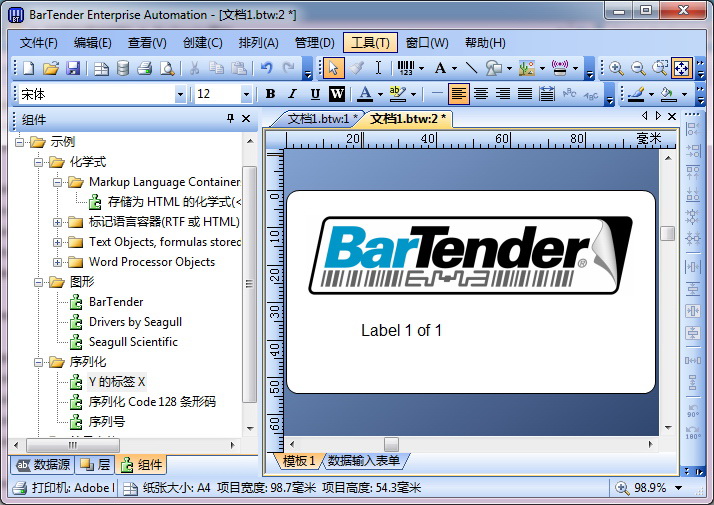
BarTender条码打印软件简介
BarTender是美国海鸥科技推出的一款优秀的条码打印软件,应用于 WINDOWS95 、 98 、 NT 、XP 、 2000 、 2003 和 3.1 版本。 产品支持广泛的条形码码制和条形码打印机, 不但支持条形码打印机而且支持激光打印机。还为世界知名品牌条形码打印机开发了增强驱动。BarTender既可以单独运行,也可以与任何其他程序集成,几乎是所有按需打印或打标应用的完美解决方案,包括:标签、打印贴标、直接部件和包装打标、智能证卡编码、标牌制作等等。强大的配套应用程序甚至可以管理系统安全性、网络打印功能、文档发布、打印作业记录等。为满足不同的需要和预算,BarTender 提供四个版本,每个都拥有卓越的功能和特性。
BarTender条码打印软件功能特点
1、兼容标签和可直接打印的格式,不管您使用直接打印格式还是设计全新的标签,强大的功能和灵活性可满足数千个兼容的标签标准。
2. “全系统的”Unicode 支持让您可以访问打印机字体和使用Windows 上的字体。可在各段落中混合文本格式,并将它们连接到不同的数据库字段位置。
3、从最简单到最复杂的序列号,BarTender 都可以轻松产生。
4、支持的标签类型包括EPC Class 1 、Gen2 、ISO 18000-6b 、ISO 15693 、Tag-It 、I-CODE、TagSys 、My-d 、Picotag 等等。
5、支持的数据格式包括 Wal-Mart 、DoD、EPC 和定制格式。
6、多语言版支持在20多种语言的用户界面之间进行即时切换。
7、BarTender 现有多个国际语言版本,可根据需要切换用户界面的显示语言。
BarTender条码打印软件安装步骤
1、从软件园下载BarTender条码打印软件安装包,使用鼠标左键双击打开安装文件。
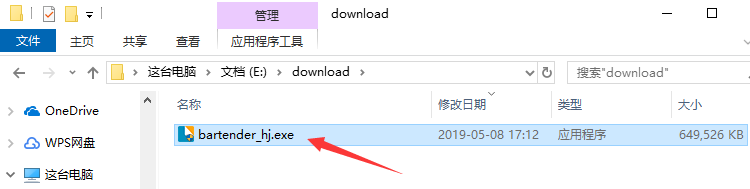
2、进入安装程序,点击“下一步”。
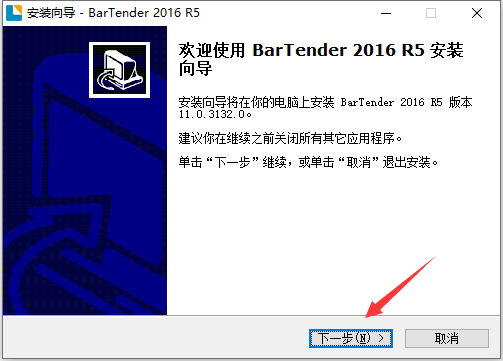
3、点击“浏览”选择BarTender条码打印软件的安装目录,此处不建议安装在C盘,如果C盘文件过多的话,会影响计算机的运行速度。选定后点击“下一步”。
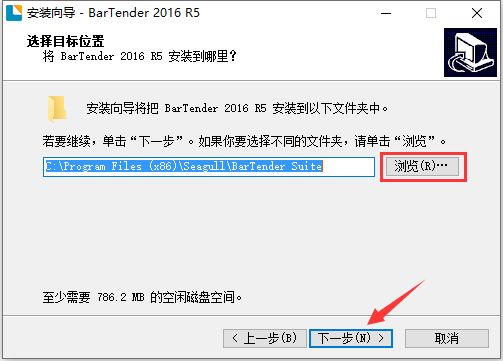
4、点击“浏览”选择BarTender条码打印软件的开始菜单文件夹,一般情况下保持默认选择即可,然后点击“下一步”。
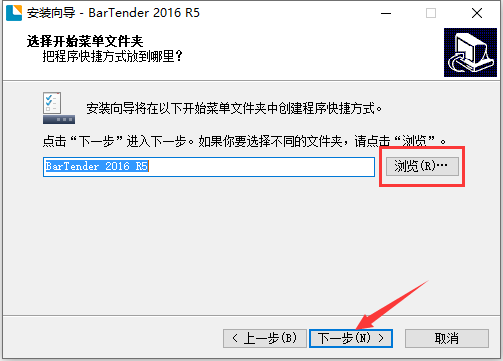
5、根据使用习惯选择是否“创建桌面图标”,然后点击“下一步”。
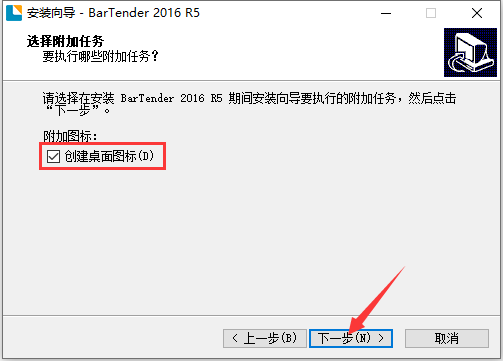
6、确认安装信息无误后,点击“安装”。

7、BarTender条码打印软件的安装过程大约需要3分钟,请耐心等待。
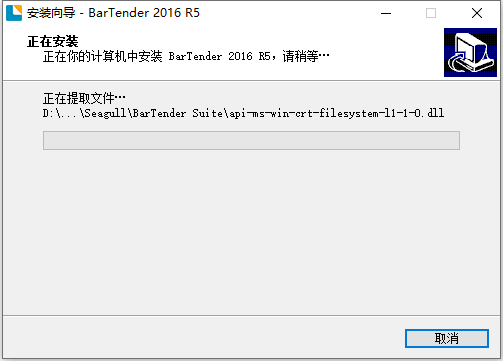
8、安装结束后,可以勾选“运行 BarTender 2016 R5”选项,然后点击“完成”,即可立即体验。
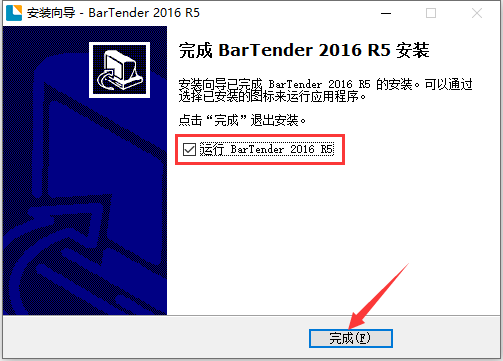
BarTender条码打印软件使用方法
1、打开安装好的BarTender条码打印软件,点击左上方的“新建”按钮,或者使用“Ctrl+N”快捷键。
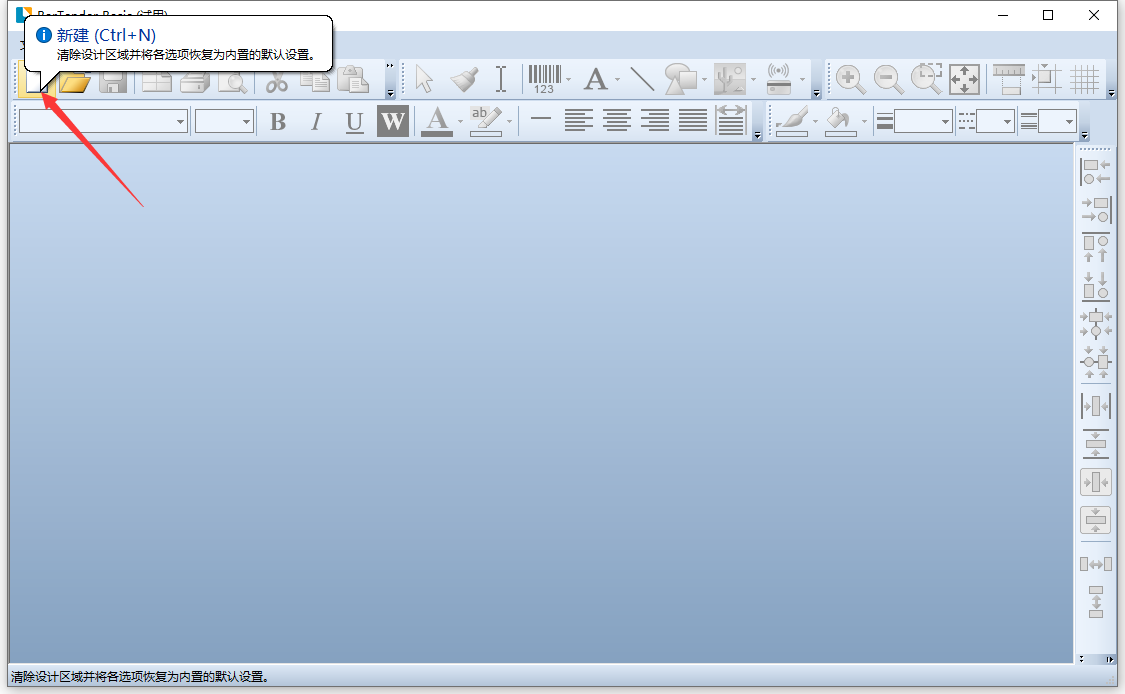
2、选择新建文档使用空白文档或是现有模板。
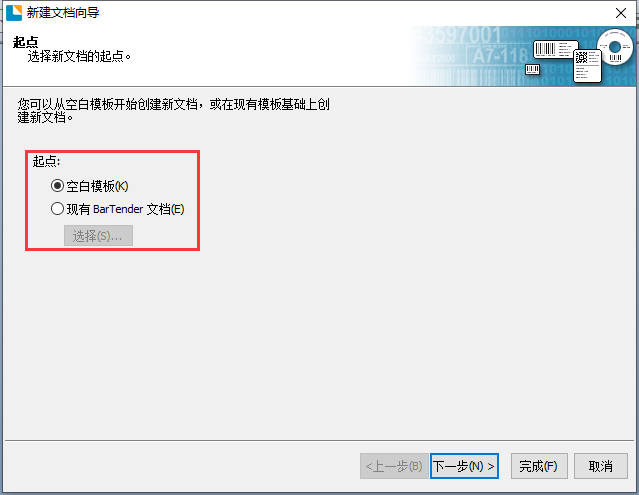
3、选好模板后,可以在右侧看到预览效果,然后点击“下一步”。
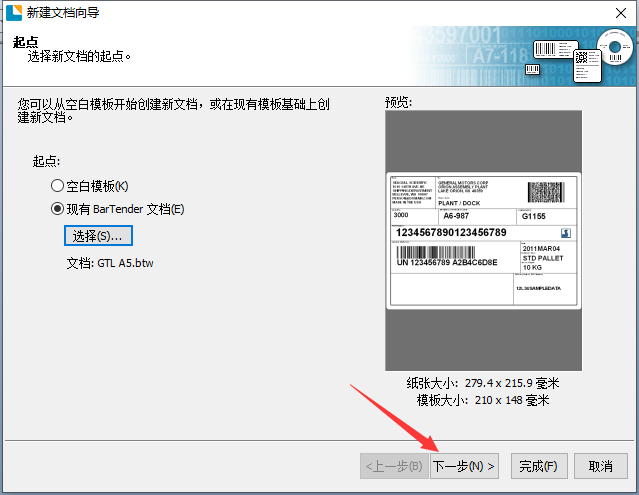
4、选择需要使用的打印机,这会根据电脑上已安装的软件有所不同,选好后点击“下一步”。
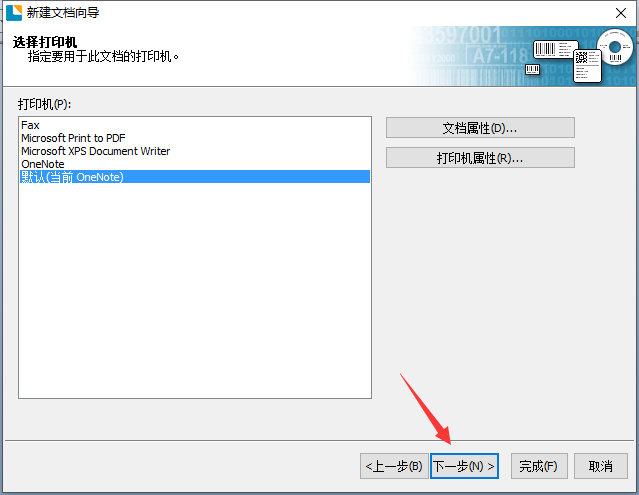
5、这样就全部设置完成了,确认文档信息正确无误后,点击“完成”。
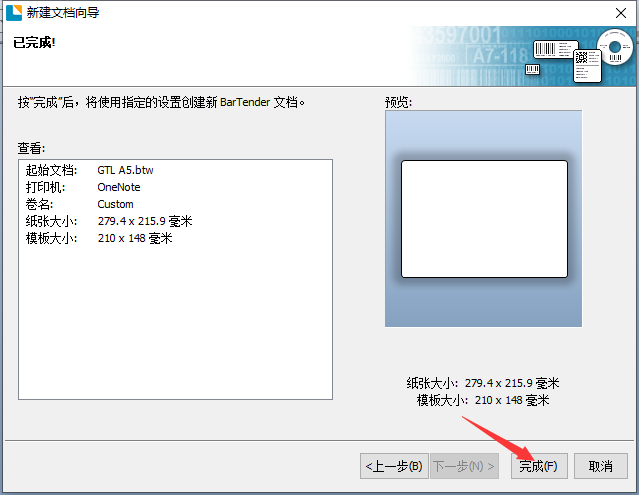
6、这样就新建成功了,快来试试吧。
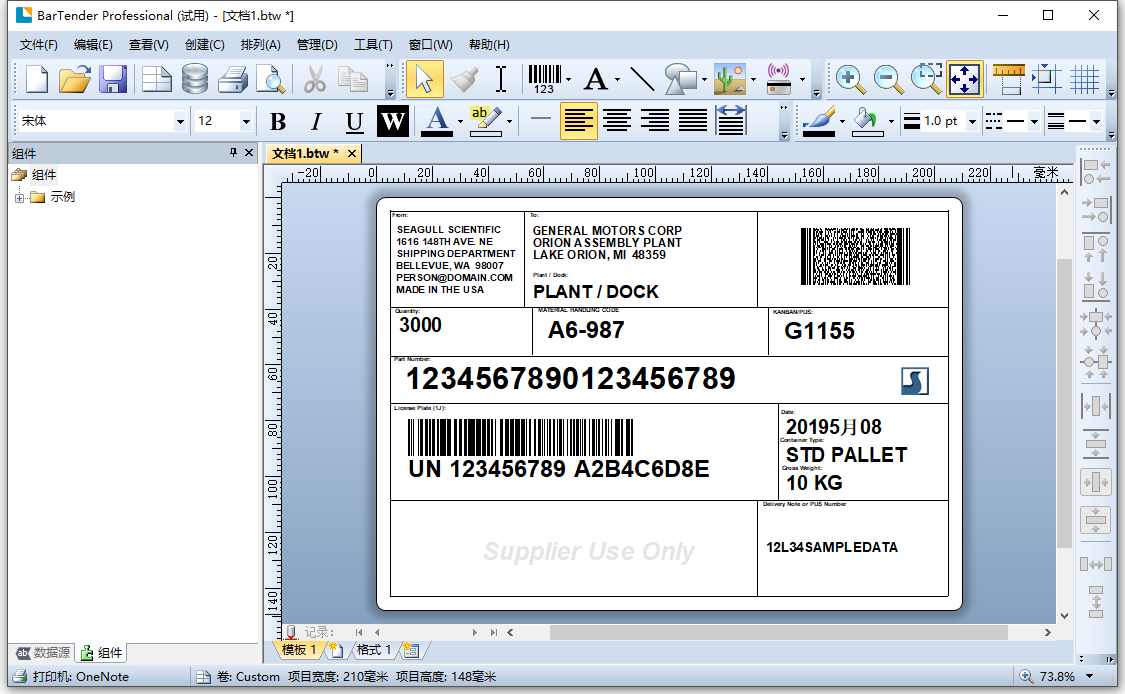
BarTender条码打印软件常见问题
一、BarTender条码打印软件怎么加边框线?
1、打开安装好的BarTender条码打印软件,首先创建好一个条形码,然后使用鼠标右键单击该条形码,选择“属性”选项。
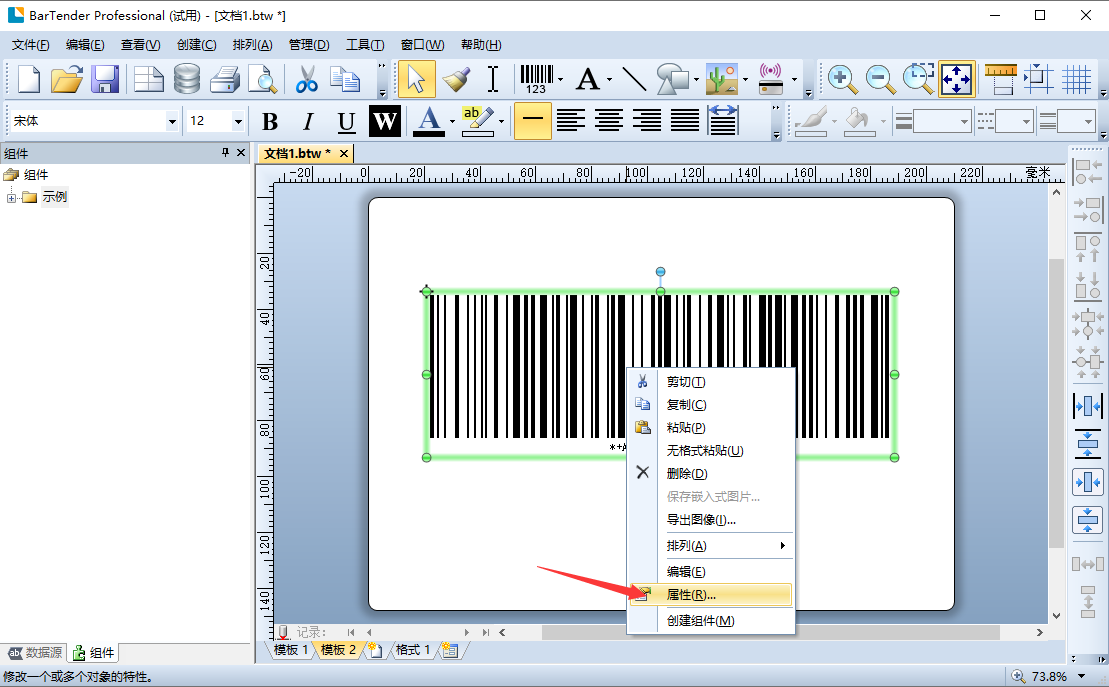
2、在属性窗口的左侧,切换到“边框”属性修改,然后可以将边框修改为“矩形”或“椭圆”,之后根据需要调整边框的各项数值,再点击“关闭”。
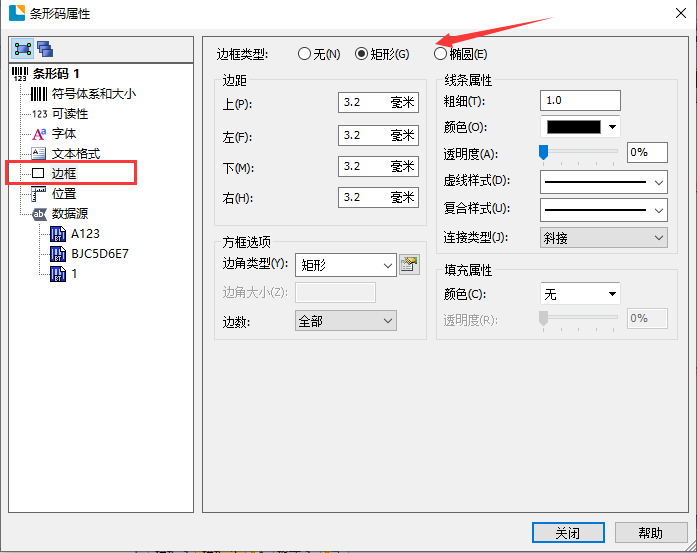
3、这样就成功创建边框了,快来试试吧。
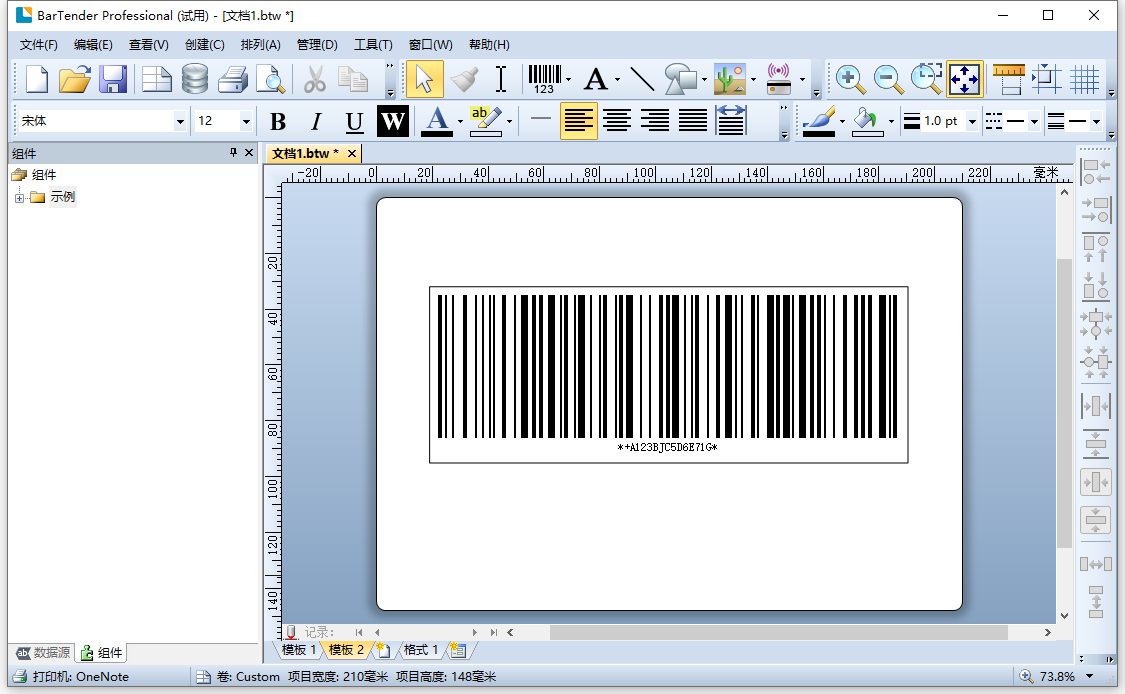
二、BarTender条码打印软件制作的二维码文本怎么换行?
1、使用鼠标右键单击已经创建好的二维码图形,选择其中的“属性”一栏。
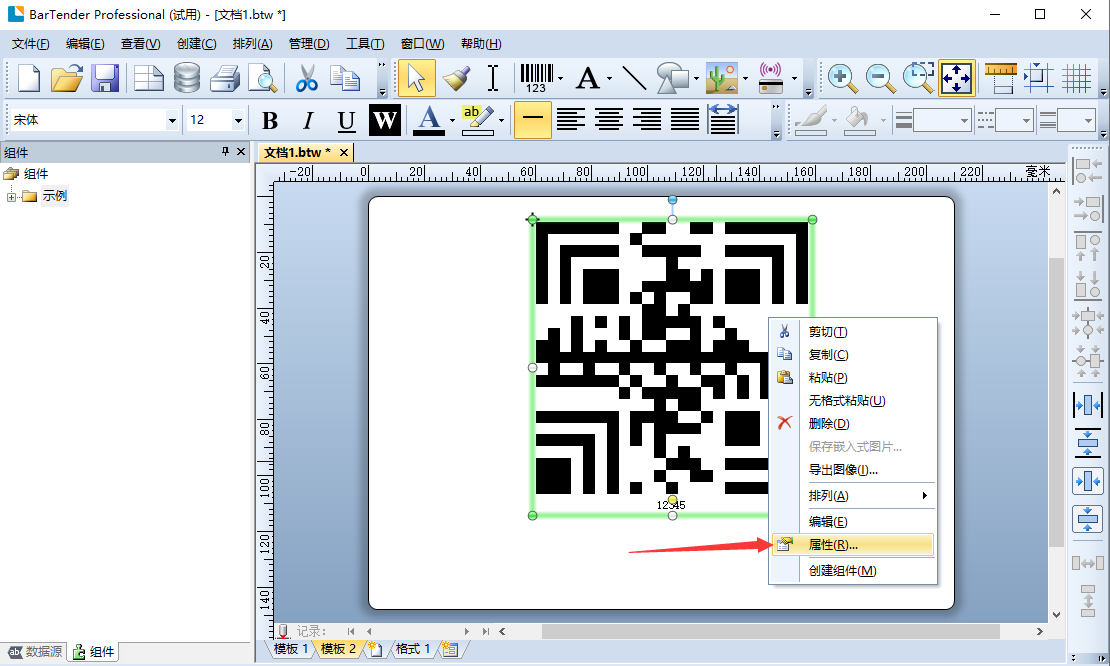
2、将属性窗口切换到“文本格式”一栏,将类型调整为“段落”。
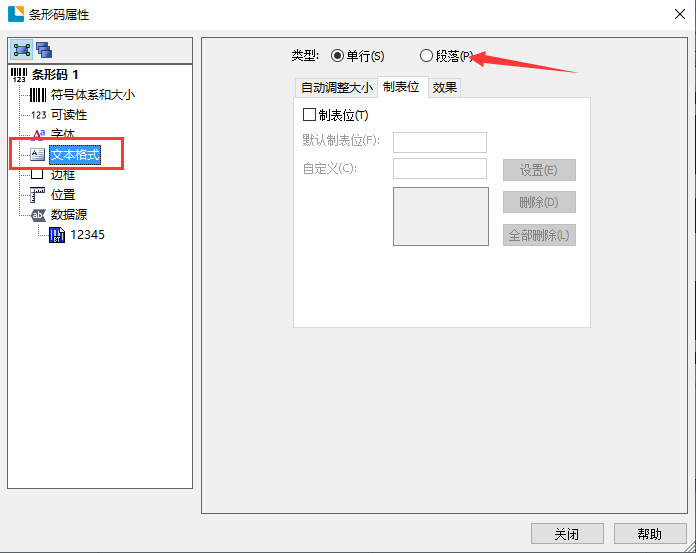
3、然后切换到“数据源”下的文本,在“嵌入的数据”输入框中,在需要换行的位置使用“Ctrl+回车”。
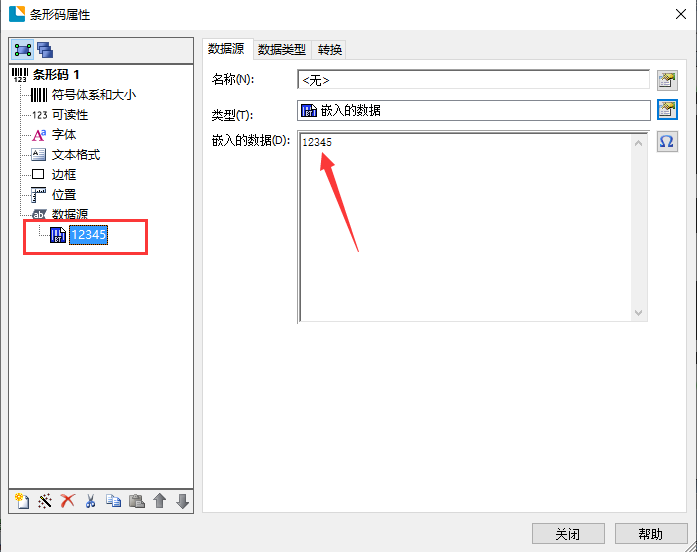
4、这样就成功换行了,快来试试吧。

BarTender条码打印软件更新日志
1. 新的“图层”功能,卓越的设计灵活性
2. 世界上最全面的条形码支持
3. 增强的序列化
4. 新增全局数据字段
5. 新增全局数据字段
6. 新增“根据条件”打印
7. 经过重新设计的 Print Station 和 Web Print Server
8. 提高了易用性并改善了设计
9. 其他新增功能
小编推荐:
BarTender标签条码打印软件作为里面十分出色的软件,小编强力向您推荐,下载了就知道有多好。小编还为您准备了Office批量打印精灵、Lodop打印控件、开博送货单打印软件、精打快递单打印软件、易打标条码标签设计打印软件
- SciMark Drives
- PPT转WORD转换器
- 迈沃协同管理软件
- 3herosoft DVD Ripper For Mac
- 3herosoft iPod Video Converter for Mac
- 3herosoft Apple TV Video Converter For Mac
- 3herosoft MP4 Converter For Mac
- 3herosoft iPhone video Converter For Mac
- 3herosoft Video to Audio Converter for Mac
- 3herosoft BlackBerry Video Converter For Mac
- 3herosoft FLV Converter For Mac
- 3herosoft Mobile Phone Video Converter For Mac
- 3herosoft PSP Video Converter For Mac
- 3herosoft iPad Video Converter For Mac
- 3herosoft DVD to iPod Converter For Mac
- 3herosoft DVD to Apple TV Converter For Mac
- 3herosoft DVD to MP4 Converter For Mac
- 美图淘淘
- 3herosoft DVD Audio Ripper For Mac
- 3herosoft DVD to Mobile Phone Converter For Mac
- 3herosoft DVD to PSP Converter
- 3herosoft DVD to iPad Converter For Mac
- Web PhotoShop在线PS
- 易软美容院管理系统
- 易软汽车美容管理系统
- 模拟人生4女性花边圆孔上衣MOD v3.15
- 模拟人生4金属圈型耳环MOD v2.12
- 海贼无双3香吉士黑衣白发MOD v2.3
- 上古卷轴5天际银河系清除MOD v2.3
- 怪物猎人世界冰原熔火之怒近战武器MOD v1.34
- 石炉自动保存mod 闁氨鏁1.2
- 模拟人生4女性夏季清凉套装MOD v2.62
- 实况足球2018河床中场萨拉基面部补丁 v2.3
- 火车山谷德国无限金钱修改器 v3.3
- 维克多弗兰三项修改器 v3.3
- westernmost
- Western Sahara
- West Indian
- Westminster
- westward
- westwards
- wet
- wet blanket
- wet dream
- wetland
- 数学奥林匹克小丛书 初中卷 6 整除、同余与不定方程 第三版
- 新时代的镜与灯 绍兴市文艺评论集
- 动物的绝密档案(全3册)
- 小学奥数思维训练 基础2阶(2-3年级)
- 假如体重可以当钱花
- 保险法论(第二版)
- 24秋乐双竖式计算卡六上人教
- 2025版高考快递·高考一年真题物理
- 科学大爆炸:地理启蒙篇(4册
- 《和孩子聊系列》
- [BT下载][少年白马醉春风][第09-10集][BD-MKV/0.98G][国语配音/中文字幕][1080P][X264][流媒体]
- [BT下载][惊人的星期六][第324集][WEB-MKV/4.70G][中文字幕][1080P][流媒体][LelveTV]
- [BT下载][杖与剑的魔剑谭][第03集][WEB-AAC-ZEROTV/0.48G][中文字幕][1080P][流媒体][ZeroTV]
- [BT下载][杖与剑的魔剑谭][第03集][WEB-AAC-ZEROTV/0.48G][中文字幕][1080P][流媒体][ZeroTV]
- [BT下载][五十公里桃花坞4][第18集][WEB-MKV/2.10G][国语配音/中文字幕][1080P][流媒体][LelveTV]
- [BT下载][五十公里桃花坞4][第18集][WEB-MP4/5.03G][国语配音/中文字幕][4K-2160P][H265][流媒体][LelveTV]
- [BT下载][史上最强弟子][第11-12集][WEB-MKV/0.16G][中文字幕][1080P][流媒体][ParkTV]
- [BT下载][史上最强炼体老祖][第11-12集][WEB-MKV/0.21G][中文字幕][1080P][流媒体][ParkTV]
- [BT下载][史上最强炼体老祖][第11-12集][WEB-MKV/0.23G][中文字幕][1080P][流媒体][ParkTV]
- [BT下载][国家宝藏 第四季][第09集][WEB-MKV/1.78G][国语配音/中文字幕][1080P][流媒体][LelveTV]
- 大番茄U盘装机系统要如何安装系统?大番茄U盘装机系统的使用方法
- 图片格式知多少?18种图片冷知识等你解锁
- 万能看图王有哪些实用功能?万能看图王6大功能详解
- 打印机怎么连接电脑?Win7共享打印机无法连接怎么办?
- Win10应用商店没了怎么办?应用商店重新安装方法详解
- Edraw Max怎么创建圭亚那地图?亿图图示创建圭亚那地图的方法
- EDraw Max怎么创建列表样式?亿图图示创建列表样式的方法
- 钉钉电脑版怎么多群联播?钉钉多群联播方法
- 钉钉家校本怎么删除评语?钉钉家校本删除评语的方法
- 怎么在七彩色gif动态图制作工具制作动图?